Win11如何删除账户 win11删除账户信息的步骤
更新时间:2022-11-28 14:19:56作者:qiaoyun
很多人在使用电脑的时候,都喜欢创建多个Windows账户来使用,但是使用一段时间之后,想要将一些没用的账户删除掉,可是有很多win11系统用户却不知道要如何删除账户,方法不会难,本文给大家讲解一下win11删除账户信息的步骤吧。
方法如下:
1、首先点击下方的windows按钮打开开始菜单,在其中选择“设置”。
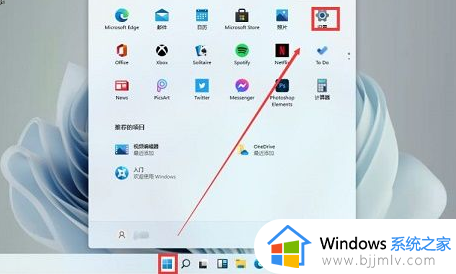
2、然后在设置面板中选择“账户”。

3、然后在左侧栏中点击进入“电子邮件和账户”。
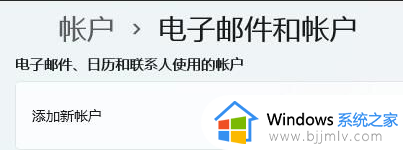
4、最后只要在下方找到想要删除的账户,点击“删除”即可。
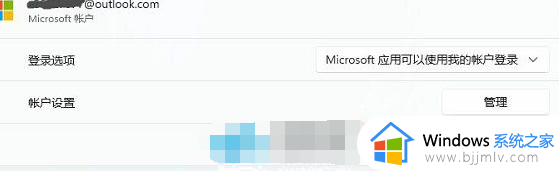
以上给大家讲解的就是Win11如何删除账户的详细内容,如果你也想删除的话,就可以按照上述方法来进行删除吧。
Win11如何删除账户 win11删除账户信息的步骤相关教程
- win11删除管理员账户的步骤 win11如何删除管理员账户
- windows11本地账户怎么删除 win11删除本地账户的步骤
- win11如何删除microsoft账户登录 win11如何删除电脑上的microsoft账户
- win11账户怎么删除管理员账户 win11如何删除账户管理员
- win11账户密码怎么删除 win11电脑删除账户密码如何操作
- win11怎么删除administrator账户 win11如何注销删除administrator账户
- windows11账户怎么删除 windows删除账户步骤
- win11多用户怎么删除其他用户?win11系统如何删除多余账户
- 如何删除windows11账户 怎么删除win11账户
- windows11登陆的microsoft账户如何删除 windows11删除登录的microsoft账户的方法
- win11恢复出厂设置的教程 怎么把电脑恢复出厂设置win11
- win11控制面板打开方法 win11控制面板在哪里打开
- win11开机无法登录到你的账户怎么办 win11开机无法登录账号修复方案
- win11开机怎么跳过联网设置 如何跳过win11开机联网步骤
- 怎么把win11右键改成win10 win11右键菜单改回win10的步骤
- 怎么把win11任务栏变透明 win11系统底部任务栏透明设置方法
热门推荐
win11系统教程推荐
- 1 怎么把win11任务栏变透明 win11系统底部任务栏透明设置方法
- 2 win11开机时间不准怎么办 win11开机时间总是不对如何解决
- 3 windows 11如何关机 win11关机教程
- 4 win11更换字体样式设置方法 win11怎么更改字体样式
- 5 win11服务器管理器怎么打开 win11如何打开服务器管理器
- 6 0x00000040共享打印机win11怎么办 win11共享打印机错误0x00000040如何处理
- 7 win11桌面假死鼠标能动怎么办 win11桌面假死无响应鼠标能动怎么解决
- 8 win11录屏按钮是灰色的怎么办 win11录屏功能开始录制灰色解决方法
- 9 华硕电脑怎么分盘win11 win11华硕电脑分盘教程
- 10 win11开机任务栏卡死怎么办 win11开机任务栏卡住处理方法
win11系统推荐
- 1 番茄花园ghost win11 64位标准专业版下载v2024.07
- 2 深度技术ghost win11 64位中文免激活版下载v2024.06
- 3 深度技术ghost win11 64位稳定专业版下载v2024.06
- 4 番茄花园ghost win11 64位正式免激活版下载v2024.05
- 5 技术员联盟ghost win11 64位中文正式版下载v2024.05
- 6 系统之家ghost win11 64位最新家庭版下载v2024.04
- 7 ghost windows11 64位专业版原版下载v2024.04
- 8 惠普笔记本电脑ghost win11 64位专业永久激活版下载v2024.04
- 9 技术员联盟ghost win11 64位官方纯净版下载v2024.03
- 10 萝卜家园ghost win11 64位官方正式版下载v2024.03